

By Nathan E. Malpass, Last Update: June 6, 2019
PDF-Dateien eignen sich hervorragend zum Teilen von Inhalten, bei denen es sich anscheinend um Dokumente handelt. Es kann sowohl für persönliche als auch für berufliche Zwecke eingesetzt werden. Aber manchmal kann ihre massive Größe ein Ärger sein. Glücklicherweise gibt es Tricks bei der Verwendung von Software, die es uns ermöglichen, problemlos mit PDF-Dateien umzugehen.
Wenn du wissen willst So komprimieren Sie PDF auf einem Mac ohne QualitätsverlustDann sind Sie hier richtig. Wir sind hier, um Ihnen Schritt für Schritt zu erklären, wie Sie eine PDF-Datei komprimieren können, ohne die beliebte Qualität zu beeinträchtigen. Lesen Sie weiter, um mehr zu erfahren.
So komprimieren Sie PDF auf einem Mac, ohne an Qualität zu verlierenSo komprimieren Sie PDF auf einem Mac mit Ihrem Apple ComputerEine andere Methode zum Komprimieren von PDF-Dateien auf dem MacFazit
Menschen Auch LesenEine Kurzanleitung zum Konvertieren von PDF in Word auf Mac in 2019Hot Tipp: So kombinieren Sie PDF-Dateien auf einem Mac in 2019
Mit können Sie wichtige PDF-Dateien komprimieren FoneDogs kostenloses PDF-Kompressor-Tool. Dieses Tool kann leicht über eine einfache, verständliche Oberfläche verwendet werden. Sie können das Tool von der Website herunterladen. Nach dem Herunterladen können Sie es auf Ihrem Mac-Gerät starten. Legen Sie einfach Ihre PDF-Datei in das Tool und warten Sie, bis der Vorgang abgeschlossen ist. Das Tolle an diesem Tool ist, dass Sie eine Vorschau der PDF-Datei anzeigen und sie an einem beliebigen Ort speichern können. Der Prozess ist schmerzlos und schnell.
Wir alle wissen, dass es viele Komprimierungswerkzeuge gibt. Aber nicht alle dieser Plattformen liefern Ihnen die besten Ergebnisse. FoneDog ist ein Tool, das vor allem automatische Auswahl bietet. Sie müssen keine technischen Details wie DPIs kennen. Dieser smarte PDF-Kompressor erledigt den Job für Sie.
Außerdem dauert es einige Zeit, PDF-Dateien mit einer enormen Größe zu öffnen und herunterzuladen. Wenn Ihre PDF-Datei eine große Menge an Bildern enthält, wird dies die Situation noch verschlimmern. Mit dem Compressor Tool von FoneDog können Sie Bandbreite sparen, Dateien in Anhänge einfügen und Dateien an bestimmte Größenbeschränkungen anpassen.
Mit diesem Tool können Dateien komprimiert werden, ohne dass vertrauliche Informationen beeinträchtigt werden. Ihre Sicherheit ist 100% garantiert. Da Sie die PDF-Datei nicht hochladen müssen, um sie zu komprimieren, haben andere Personen keinen Zugriff auf Ihre Daten. Ihre Privatsphäre ist ein großes Anliegen von Fonedog und stellt sicher, dass wichtige Daten nicht von böswilligen Angreifern kompromittiert werden.
Wenn Sie Ihre PDF-Dateien mit Ihrem Mac komprimieren möchten, zeigen wir Ihnen, wie. Die Methode, die wir Ihnen beibringen werden, ist bei Benutzern nicht so beliebt. Es kann jedoch immer noch funktionieren, wenn Sie einfach die Dateigröße Ihrer PDF-Datei reduzieren möchten. Hier sind die Schritte, um es zu tun:
Schritt 01: Verwenden Sie die Vorschau auf Ihrem Mac-Computer, um Ihre PDF-Datei zu starten.
Schritt 02: Drücken Sie Datei und klicken Sie dann auf Exportieren.
Schritt 03: Verwenden Sie das Dropdown-Menü des Quarzfilters und suchen Sie die Option "Dateigröße reduzieren". Klicken Sie auf diese Option.
Das Problem bei dieser Methode ist, dass die PDF-Datei auf eine sehr kleine Größe reduziert wird, wodurch die Qualität verloren geht. Meistens erhalten Sie eine komprimierte PDF-Datei, die verschwommen und unlesbar ist. Aus diesem Grund empfehlen wir das PDF-Kompressor-Tool von FoneDog. Sie können die andere Methode unten ausprobieren, wenn Sie möchten.
Mit der in diesem Abschnitt beschriebenen Methode können Sie PDF-Dateien komprimieren, ohne dabei an Qualität zu verlieren. Obwohl die beste Option immer noch die PDF-Kompressor-Software von FoneDog ist, können Sie diese dennoch ausprobieren. Nachfolgend sind die Schritte für diese Methode aufgeführt:
Schritt 01: Gehen Sie zu einer der folgenden Positionen. An diesen Speicherorten bearbeiten Sie XML-Dateien.
Schritt 02: Suchen Sie nach der Datei mit dem Namen "Reduce File Size.qfilter"
Schritt 03: Kopieren Sie diese Datei und fügen Sie sie auf Ihrem Desktop ein. Wenn Sie verschiedene Komprimierungsoptionen wünschen, können Sie mehrere Kopien dieser Datei erstellen. Auf diese Weise sind sie jederzeit verfügbar, falls Sie sie in Zukunft benötigen.
Schritt 04: Klicken Sie mit der rechten Maustaste auf die Datei und wählen Sie Öffnen mit. Danach wählen Sie Text bearbeiten.
Schritt 05: Im Feld mit der Bezeichnung "Komprimierungsqualität" werden Sie feststellen, dass die Standardeinstellung "0" ist. Dies kann tatsächlich von -1 (am meisten komprimiert) bis 1 (am wenigsten komprimiert) reichen. Wenn Sie es auf 0.50 setzen, erhalten Sie eine Datei mittlerer Qualität. Wenn Sie eine qualitativ hochwertige Datei wünschen, können Sie sie auf 0.75 setzen.
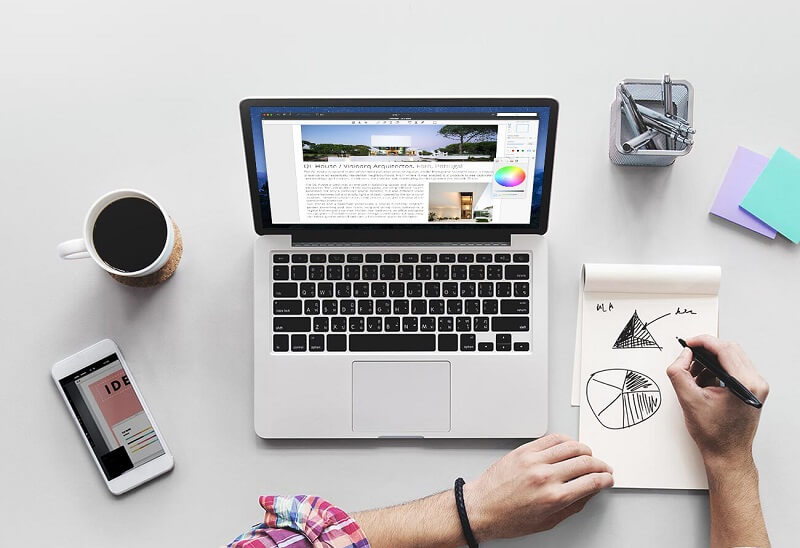
Schritt 06: Wechseln Sie nun zu der Datei mit der Bezeichnung ImageSizeMax. Standardmäßig ist die Einstellung 512. Sie können eine gewünschte Größe einstellen. Wenn Sie ein Bild mittlerer Qualität wünschen, können Sie es auf 1684 setzen. Dies führt zu einem Bild bei 144 DPI unter Verwendung eines A4-Papiers. Wenn Sie Bilder mit höherer Qualität wünschen, können Sie 3508 als Wert für 4 DPI festlegen, wenn Sie A300-Papier verwenden.
Schritt 07: Gehen Sie zum Schluss zum Feld Name. Sie sollten es in einen Namen ändern, der offensichtlich die Einstellungen angibt. Dies liegt daran, dass es später im Dropdown-Feld des Quarzfilters angezeigt wird. Vergessen Sie nicht, diese Dateien zu speichern.
Schritt 08: Kopieren Sie anschließend diese bearbeiteten Dateien in eines der oben angegebenen Verzeichnisse, je nachdem, welches auf Ihrem Mac-Gerät verfügbar ist. Möglicherweise sind hierfür Ihr Administrator-Benutzername und Ihr Kennwort erforderlich. Geben Sie einfach diese Anmeldeinformationen ein, wenn Sie dazu aufgefordert werden.
Inzwischen haben Sie verschiedene Komprimierungsoptionen für Ihren Mac-Computer hinzugefügt. Auf diese Weise können Sie die Vorschau einfach erneut verwenden, um die Datei anzuzeigen und die Datei zu drücken. Klicken Sie dann auf Exportieren und wählen Sie aus dem Dropdown-Menü Quarzfilter. Wählen Sie die gewünschte Option aus (dies sind die Dateien, die Sie zuvor erstellt haben). Warten Sie dann, bis der Komprimierungsvorgang abgeschlossen ist.
Jetzt haben Sie gerade gelernt, wie Sie PDF-Dateien auf Ihrem Mac-Gerät komprimieren, ohne an Qualität zu verlieren. Die erste Methode, die das Compressor Tool von FoneDog verwendet, ist die beste Methode, die Sie implementieren können. Sie müssen keine technischen Kenntnisse haben, um dies zu tun.
Die zweite Methode besteht darin, die Dateigröße Ihrer PDF-Datei zu verringern UND die Qualität zu beeinträchtigen. Schließlich können Sie mit der dritten Methode eine gewünschte Qualität für Ihre PDF-Datei und die darin enthaltenen Bilder festlegen. Diese dritte Möglichkeit zum Komprimieren von PDF-Dateien kann jedoch zu Problemen führen, wenn Sie nicht wissen, was Sie tun. Aus diesem Grund ist es am besten, die PDF Compressor-Software von FoneDog zu verwenden, um die Arbeit für Sie problemlos zu erledigen.
Hinterlassen Sie einen Kommentar
Kommentar
Beliebte Artikel
/
INFORMATIVLANGWEILIG
/
SchlichtKOMPLIZIERT
Vielen Dank! Hier haben Sie die Wahl:
Excellent
Rating: 0 / 5 (basierend auf 0 Bewertungen)